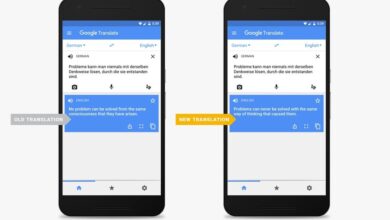Comment afficher une confirmation d’envoi de fichiers et de dossiers vers la corbeille
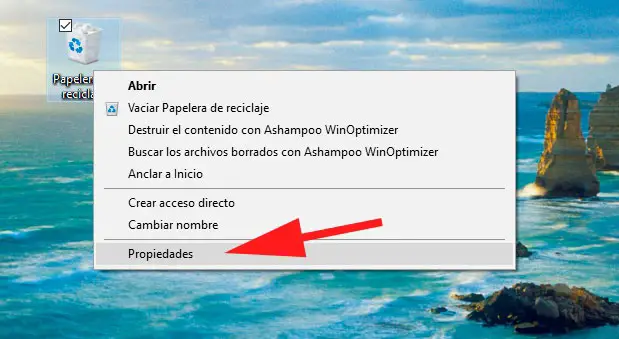
La corbeille est un élément qui fait partie du système d’exploitation de Microsoft depuis longtemps. C’est l’endroit prévu par Windows pour stocker tous ces fichiers ou dossiers que nous supprimons de notre disque dur. Cependant, ce que nous supprimons et restons dans la corbeille n’a pas encore été complètement éliminé, car à partir de la corbeille elle-même, nous pourrons récupérer les fichiers ou dossiers à leur origine ou, au contraire, les supprimer définitivement. À de nombreuses reprises, nous avons sûrement envoyé à la poubelle certains fichiers et dossiers que nous ne voulions pas supprimer et bien qu’il soit possible de restaurer des éléments de la corbeille, nous allons montrer ci-dessous comment afficher une fenêtre avec la confirmation de l’envoi fichiers et dossiers dans la corbeille.
Par défaut, Windows 10 n’affiche aucun message de confirmation lorsque nous cliquons sur l’option de suppression sur un fichier ou un dossier sur notre disque dur. Cela nous amène à appuyer par inadvertance sur la touche Suppr à de nombreuses reprises ou sur l’option de suppression du menu contextuel et à supprimer par inadvertance un fichier ou un dossier.
Faire apparaître une fenêtre de confirmation avant de supprimer quelque chose et de l’envoyer dans la corbeille
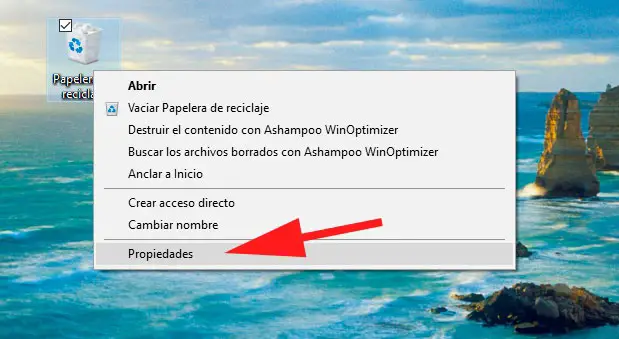
Au moment où nous voulons les utiliser et que nous ne les trouvons pas à leur place habituelle, nous commençons sûrement à devenir nerveux en pensant que nous les avons perdus, car nous ne sommes sûrement pas conscients de les avoir supprimés, pour cette raison, nous sommes va montrer comment afficher une fenêtre qui nous oblige à confirmer que nous voulons supprimer quelque chose et l’envoyer à la corbeille.
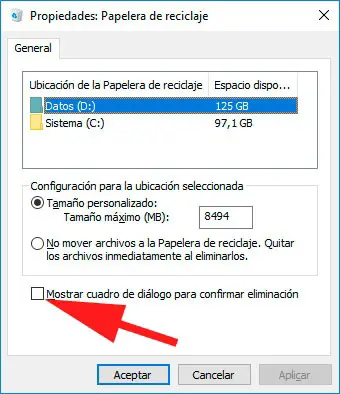
Pour ce faire, la première chose que nous devons faire est d’aller sur le bureau de notre système et de rechercher l’icône de la corbeille . Une fois localisé, nous le sélectionnons et cliquons avec le bouton droit de la souris pour accéder à ses Propriétés depuis le menu contextuel. Cela nous montrera une fenêtre organisée en un seul onglet, Général, où nous pourrons voir l’emplacement de la corbeille et l’espace disponible dans les différentes unités du système, la possibilité de configurer une taille personnalisée, si nous voulons la supprimer éléments à supprimer directement sans passer par la corbeille, nous n’avons donc pas pu les récupérer, et une boîte en bas qui est celle qui nous permet d’afficher la boîte de dialogue pour confirmer la suppression de tout fichier ou dossier.
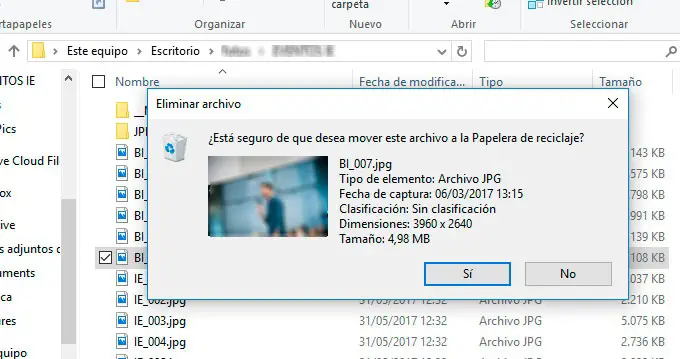
Une fois que nous aurons coché cette case, nous verrons comment la prochaine fois que nous allons supprimer un fichier ou un dossier de l’ordinateur, une fenêtre apparaîtra nous demandant de confirmer la suppression dudit élément.